这段时间很多的老师都会选择使用钉钉来给学生们线上网课,好让自己的学生们在假期中不会荒废学业,影响到学习成绩,不少的小伙伴喜欢在上完网课之后给学生们布置作业,帮助他
这段时间很多的老师都会选择使用钉钉来给学生们线上网课,好让自己的学生们在假期中不会荒废学业,影响到学习成绩,不少的小伙伴喜欢在上完网课之后给学生们布置作业,帮助他们巩固课堂的知识,不少小伙伴在批改作业的时候发现不少学生写的作业不尽人意,又不知道该怎么打回重写,所以今天自由互联小编就为大家带来了钉钉作业打回重写的方法,感兴趣的小伙伴一起来看看吧。
1、打开钉钉,在“工作”界面,点击“家校本”。
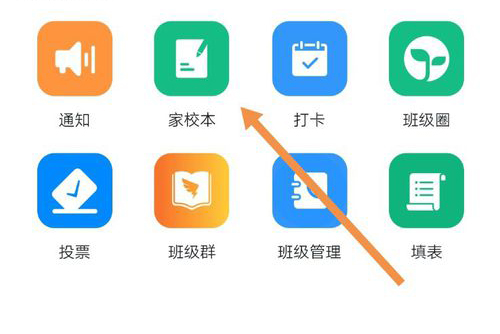
2、找到你要进行批改的那次作业。
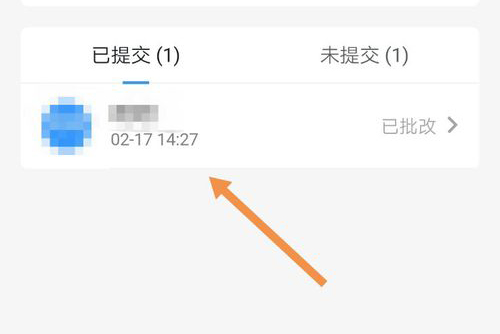
3、找到你要打回订正的学生作业。
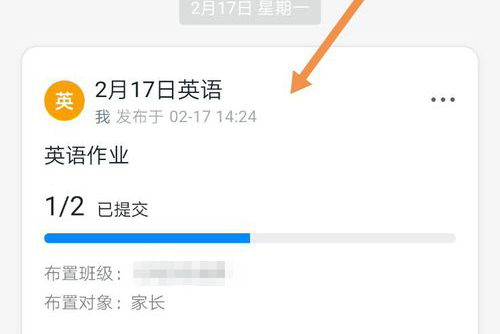
4、找到之后点击进入,然后点击“打回订正”。
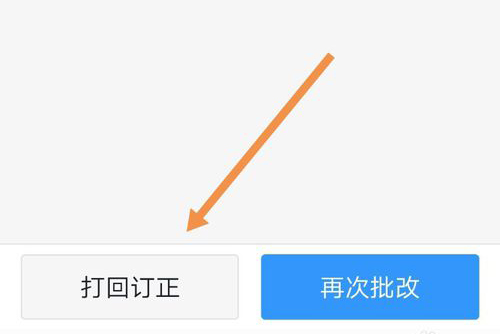
5、填写打回订正原因(也可以不写),点击“确认打回”。
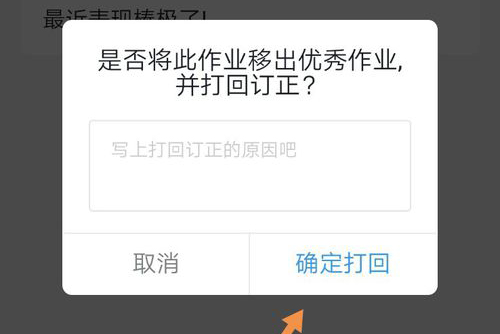
6、这样我们就把该学生的作业打回了,他需要订正作业并重新提交。
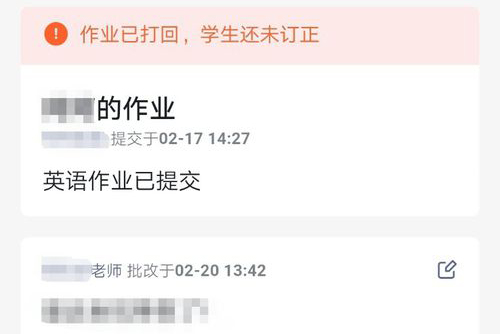
以上就是自由互联小编带来的软件作业打回重写步骤方法了,还不清楚的小伙伴只需要按照文章的步骤进行,就可以轻松学会怎么打回作业了,以上就是文章的全部内容了,希望能够帮助到大家。
